
Der kommer en meget nysgerrig kort Apple HomeKit-systemet : HomeKit understøtter kombination af dine smarthome-enheder i rum, zoner og scener, men hvis en given app ikke understøtter en af disse ting, er du ude af lykke. Og ingen smarthome-apps giver dig mulighed for at oprette scener med flere produkter fra forskellige virksomheder. Gå ind i Hjem app, der løser begge disse problemer.
RELATEREDE: Hvad er Apple HomeKit?
Disse forskelle - rum, zoner og scener - er utroligt nyttige til at styre dine enheder efter rum eller i brugstilfælde:
- EN værelse er en virtuel repræsentation af alle smarthome-enheder i et givet rum (som alt smarthome-udstyr i dit fysiske soveværelse).
- EN zone er en samling af værelser (din stue, køkken og spisestue kan omfatte hele zonen "nedenunder").
- EN scene er en samling enheder, fra ethvert rum eller zone, der udløses sammen for at skabe en given effekt (for eksempel kan en scene til filmafspænding dæmpe lysene og lukke gardinerne på én gang).
Problemet er, at selvom mange individuelle smarthome-apps kan hjælpe dig med at oprette værelser, zoner eller scener til den ene producents enheder, kan du ikke bare åbne HomeKit-indstillingerne på din iPhone og oprette et rum, der omfatter alle smarthome-produkter i soveværelse. HomeKit-rammen forstår begrebet scener, rum og zoner men kun når en app instruerer det .
Dette betyder, at hvis du køber smarte pærer fra firma A og en smart strømforsyning fra firma B, er det helt op til disse virksomheder, om de indeholder nogen form for scene / rum / zone-funktionalitet. Desuden er det praktisk talt en garanti for, at deres software ikke krydskommunikerer, så du bliver udeladt i kulden, når det kommer til at udstede alt-i-en-kommandoer til Siri som "Siri, sluk for soveværelseets lys", hvis soveværelset lys styres faktisk af en lysbilledopskrift fra firma A og en rumbaseret identifikator for lampen på firmaets strømstik.
Hvis virksomheden ikke inkluderer den funktionalitet, du har brug for, er du effektivt ude af lykke, fordi Apple ikke inkluderede nogen overordnet funktionalitet i den aktuelle HomeKit-app, så du kan gøre det. Heldigvis for os og alle de andre HomeKit-produktbrugere derude, forlod de HomeKit API åben, så alle kunne udvikle en applikation til at udfylde det tomrum, vi taler om.
Hvad du har brug for
For at følge denne vejledning skal du bruge tre grundlæggende ting: en iOS-enhed, der kører iOS 9.0 eller en nyere version, en eller flere HomeKit-enheder installeret og klar til brug, og en kopi af appen Home ($ 14,99) af Matthias Hochgatterer .
Hvis du spekulerer på, om Home virkelig er værd $ 15, kan vi uden nogen forbehold sige, at det er de bedste $ 15 HomeKit-relaterede udgifter, du kommer til at betale. Vi testede hver HomeKit-kontrolapp, vi kunne få fat i, og alle dem - undtagen til Home - manglede meget funktionalitet. Home er sådan en poleret app, vi føler stærkt, at det er, hvad HomeKit-platformen skulle have haft som en lagergrænseflade lige fra starten. Det er så godt.
Selvom fokus i vores tutorial i dag blot viser dig, hvordan du grupperer alt dit HomeKit-tilbehør i scener, rum og zoner, tilbyder Home-appen også udløsere, Apple Watch-integration og fjernadgang.
Sådan oprettes hjemmeappen
RELATEREDE: Sådan nulstilles dine HomeKit-enheder og konfiguration
Den grundlæggende opsætning af Home-appen er ligetil, så længe du har alle dine HomeKit-enheder installeret og linket til din iCloud-konto eller iOS-enhed.
HomeKit er designet, så en bruger i en given husstand er administrator af HomeKit-udstyret, og de uddeler adgang til andre brugere via deling. Hvis nogen ting blev blandet sammen og siger, dit barns iCloud-konto er konfigureret som administrator, skal du nulstille din HomeKit-konfiguration .
Udelukkelse af den potentielle mindre hikke er opsætning dog en leg.
Start Home-appen, og du får vist standardskærmen, menuen til valg af hjem. Vi har endnu ingen hjem, så det er på tide at oprette et hjem og fortælle appen, hvilke varer der skal administreres. Tryk på "+" i øverste højre hjørne.
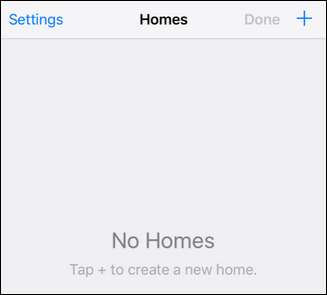
Navngiv dit hjem, og klik på Gem. Hvis du er mere som os (og mindre som folkene i HomeKit-annoncer, der er flush med feriehuse), er dette den eneste hjemmepost, du foretager. Hvis du har HomeKit-udstyr, som du vil styre i et sommerhus eller på dit kontor, er det dog nemt at fortsætte med at tilføje hjem.
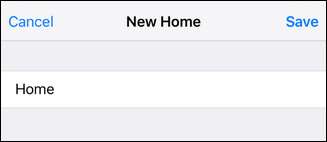
Tilbage på hovedskærmen ser du den nye post, du lige har oprettet. Vælg den for at gå videre til opdagelsesfasen for tilbehør.
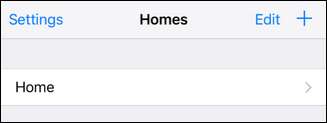
Tryk på "+" i øverste venstre hjørne.

Husk, at Home-appen kun finder HomeKit-tilbehør, der både findes på det lokale netværk og føjes til din HomeKit-konto. Sørg for, at du allerede har konfigureret alt for at undgå frustration. (Hvis du ikke er helt ny på HomeKit og har lidt problemer med at tjekke ud vores guide til den nye Philips Hue-bro for at se, hvordan en HomeKit-tilbehørsinstallation ser ud.)

Listen udfyldes automatisk med alt tilgængeligt HomeKit-tilbehør på dit netværk. Hvis du tilføjer nye emner i fremtiden, kan du vende tilbage til denne skærm og trykke på "+" i øverste højre hjørne for at scanne efter tilbehør.
Vi er nu klar til at oprette værelser, zoner og scener med Home-appen.
Sådan oprettes værelser, zoner og scener
Oprettelsesprocessen for rum og ledsagende poster, zoner, scener og udløsere er lige så ligetil som installationsprocessen. Lad os begynde med at se på gruppering af smarte hjemmeartikler i værelser. Vores Philips Hue-pærer er en perfekt kandidat til denne tutorial, fordi Philips-softwaren, selvom den er fremragende, kun tillader scener. Philips-appen og Siri-understøttelsen er således begrænset til at tænde, slukke for lyset eller indstille en bestemt scene, men kan ikke svare på den enkle kommando "Siri, sluk for soveværelseslysene." Dårlig Siri har ingen idé om, hvad et soveværelse er, før vi fortæller hende.
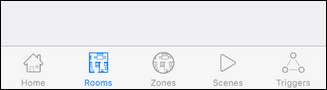
I appen Hjem skal du vælge "Rum" i den nederste navigationslinje, set ovenfor.
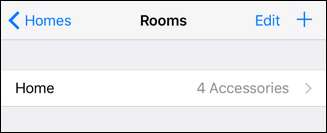
Som standard vises hele dit hjem som sit eget "rum" (så det fungerer med alle rumbaserede kommandoer). Tryk på symbolet “+” i øverste højre hjørne for at oprette et nyt rum. Navngiv dit værelse, og gem det. I vores tilfælde, set ovenfor, oprettede vi en post til "Soveværelse", så vi kan lære HomeKit / Siri, hvilke smarte pærer der er i vores soveværelse.

Tryk på posten for det nye rum, du oprettede. Du får vist en anden tom skærm til soveværelse. Vi er nødt til at aflevere det til Matthias, designeren bag Home, han skal vinde en pris for konsistens i GUI-design. Gæt hvad kommer dernæst?
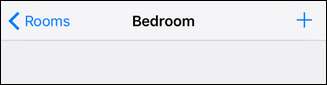
Klik på “+” i øverste højre hjørne, og vælg de smarte hjemmeartikler, du vil medtage i denne rumgruppe. Bemærk: De identiske navne på lamperne i skærmbilledet nedenfor har intet at gøre med en mangel på Home-appen, og alt at gøre med det faktum, at vi for nylig nulstillede vores Hue-bro og ikke kunne give lamperne navne. Home trak simpelthen de uændrede generiske navne fra Hue-broen.
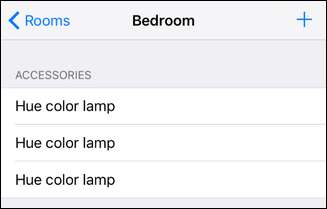
Nu hvor vi har tildelt smart home-enheder til "Soveværelset", kan vi bruge dette værelsesnavn i kommandoer. Historisk var Siri ikke i stand til at følge kommandoen "Sluk for soveværelseslysene", men nu takket være Home kan hun det.

Herfra kan du blot gentage den generelle proces, vi har gennemgået ovenfor for at oprette zoner, scener og udløsere.
For at oprette en zone skal du blot have to eller flere rum for at gruppere sammen. Hvis du har smarte hjemmeapparater i dit soveværelse (kaldet “Soveværelse”) og din søns soveværelse (kaldet “Johns værelse”), så skal du blot trykke på “Zoner” -indgangen nederst på skærmen og oprette en ny zone (sig , "Ovenpå") og tilføj begge disse rum. Nu kan du sige noget som "Sluk ovenpå lysene fra" og Siri vil forstå, at du mener alle de smarte pærer de to foruddefinerede placeringer.
Scener fungerer på samme måde, bortset fra at du ikke er begrænset til enheder i et enkelt rum. Du kan oprette en scene, f.eks. Kaldet “godnat”, der slukker for alle lys, sætter termostaten tilbage og sender låsekommandoen til alle dine smarte låse (eller hvilke andre enheder du har og ønsker at justere som en del af din sengetid rutine).
Endelig, selvom det ikke var fokus for denne særlige tutorial, kan du muligvis finde udløsersystemet nyttigt. I menuen udløsere kan du oprette begivenhedsudløsere baseret på enten tid på dagen eller baseret på input fra en HomeKit-enhed. Ved hjælp af udløsersystemet kan du for eksempel indstille dine lys til at tænde, når bagdøren er låst op eller blinke rødt, hvis alarmen udløses (forudsat at de pågældende HomeKit-enheder understøtter det hændelsessystem, der kræves for at udløserne fungerer). Hvis du er nysgerrig efter udløsersystemet, bestemt tjek udviklerens detaljerede hjælpefil om sagen .
Takket være Home-appen kan du, uanset om producenten af dine HomeKit-enheder understøtter den eller ej, let oprette værelser, zoner, scener og begivenhedsudløsere.







